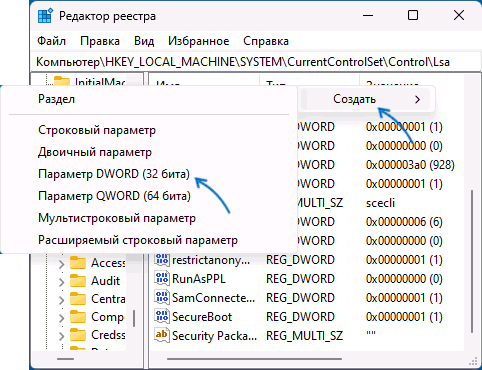Как исправить сообщение Защита локальной системы безопасности отключена в Windows 11 и 10
Некоторые пользователи Windows 11 видят в разделе «Безопасность устройства» окна «Безопасность Windows» сообщение «Локальная защита безопасности отключена. Ваше устройство может быть уязвимым». Первые сообщения о проблеме появились весной этого года, и тогда это было следствием одного из обновлений ОС, но и сейчас проблема может возникать у некоторых пользователей, в том числе и на Windows 10.
В этом руководстве описано, как удалить предупреждение «Локальная защита безопасности отключена» несколькими способами.
Отключение уведомления о защите локальной системы безопасности в реестре
Этот способ применим в том случае, когда появление рассматриваемого уведомления стало результатом ошибки в очередном обновлении Windows 11, но может сработать и в других сценариях, в том числе и в Windows 10. Действия будут следующими:
- Запустите редактор реестра. Для этого можно щелкнуть правой кнопкой мыши по кнопке «Пуск», выбрать «Выполнить», ввести regedit и нажать Enter
- В редакторе реестра перейдите в раздел HKEY_LOCAL_MACHINESYSTEMCurrentControlSetControlLsa
- Создайте два значения DWORD (щелчок правой кнопкой мыши на пустом месте в правой панели редактора — создать — параметр DWORD) с именами RunAsPPL (может уже присутствовать, в этом случае пропустите) и RunAsPPLBoot
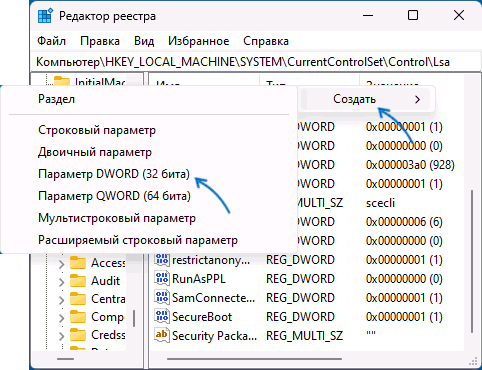
- Установите для этих параметров значение 2: просто дважды щелкните соответствующий параметр и введите нужное значение.
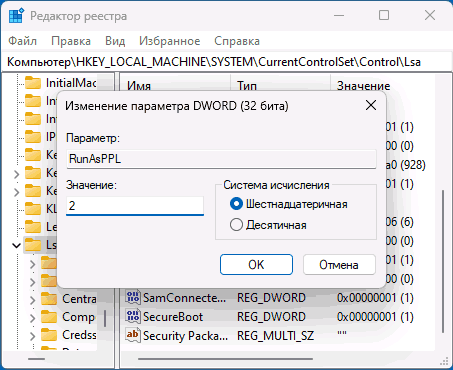
После создания этих настроек закройте редактор реестра и перезагрузите компьютер: сообщение «Локальная защита безопасности отключена» должно исчезнуть.
Вместо того, чтобы изменять настройки вручную, вы можете запустить командную строку или Windows PowerShell от имени администратора, а затем использовать следующие две команды:
reg add HKLMSYSTEMCurrentControlSetControlLsa /v RunAsPPL /t REG_DWORD /d 2 /f reg add HKLMSYSTEMCurrentControlSetControlLsa /v RunAsPPLBoot /t REG_DWORD /d 2 /f
Включение защиты локальной системы безопасности в редакторе локальной групповой политики
Другой возможный способ решить проблему — использовать Редактор локальной групповой политики (недоступно в Windows Home Edition):
- Нажмите клавиши Win + R на клавиатуре, введите gpedit.msc и нажмите Enter.
- Перейдите в «Конфигурация компьютера» — «Административные шаблоны» — «Локальная безопасность.
- Дважды щелкните параметр «Настроить запуск LSASS как защищенный процесс».
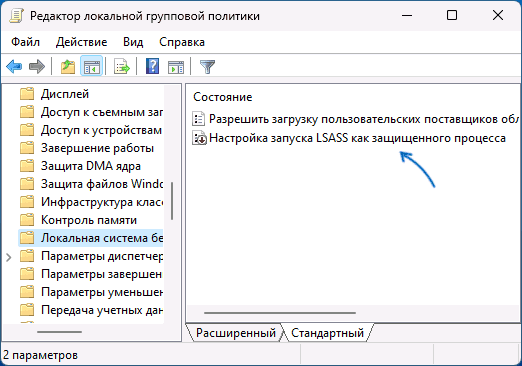
- Установите состояние «Включено», а в опциях — «Включено с блокировкой UEFI».
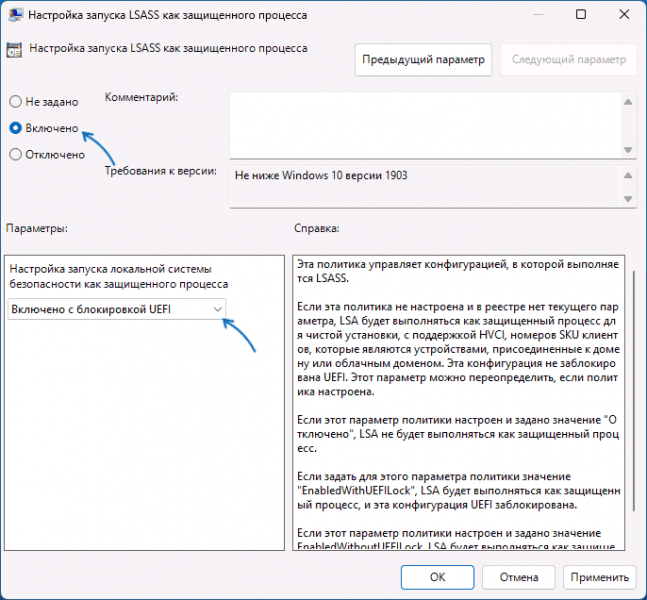
Примените настройки и перезагрузите компьютер.
Дополнительные варианты решения
Если предыдущие варианты не помогли, попробуйте следующее:
- Включите безопасную загрузку (Secure Boot), если она отключена.
- Если проблема появилась после установки последних обновлений Windows 11, попробуйте удалить их.
- Можно попробовать использовать точки восстановления системы с даты, когда проблема не наблюдалась.
Источник